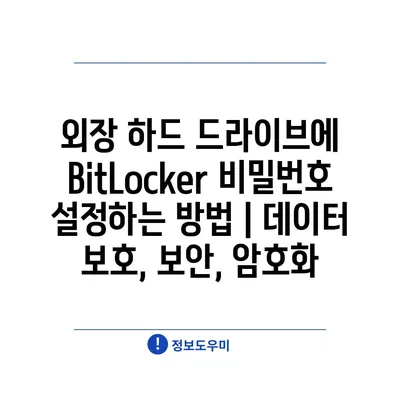외장 하드 드라이브에 BitLocker 비밀번호 설정하는 방법을 알아보겠습니다.
이 기능은 데이터를 보호하고 보안을 강화하는 데 큰 도움이 됩니다.
BitLocker는 사용자가 원하는 대로 암호화를 통해 저장된 내용을 안전하게 지킬 수 있도록 도와줍니다.
먼저, 외장 하드 드라이브를 컴퓨터에 연결한 후, 제어판으로 이동합니다.
거기서 ‘시스템 및 보안’을 클릭한 후, ‘BitLocker 드라이브 암호화’를 선택합니다.
이제 암호화할 외장 드라이브를 선택하고, ‘BitLocker 켜기’ 버튼을 클릭합니다.
그러면 비밀번호를 설정하도록 요구받을 것입니다. 안전한 비밀번호를 설정하는 것이 중요합니다.
비밀번호를 설정한 후, 복구 키를 저장하는 단계가 있습니다. 이 키는 비밀번호를 잊었을 때 유용합니다.
모든 단계를 완료하면, 외장 하드 드라이브는 안전하게 암호화됩니다.
이렇게 설정한 BitLocker는 중요한 데이터를 안전하게 보호할 수 있는 든든한 방패가 됩니다.
✅ 엑셀 파일을 안전하게 보호하는 비밀번호 설정 방법을 알아보세요.
BitLocker 소개| 외장 하드 드라이브 보호의 첫걸음
BitLocker는 마이크로소프트에서 개발한 데이터 암호화 기술로, 외장 하드 드라이브와 같은 저장 장치의 데이터를 보호하는 데 유용합니다. 특히 중요한 파일이 많이 저장된 외장 하드 드라이브는 해킹이나 분실에 대한 우려가 큽니다.
이러한 위험으로부터 데이터를 안전하게 지키기 위해서는 BitLocker를 이용해 보안을 강화하는 것이 필요합니다. BitLocker는 사용자가 설정한 비밀번호나 암호화 키를 통해 드라이브를 보호합니다.
외장 하드 드라이브에 BitLocker를 설정하기 위해서는 몇 가지 간단한 단계를 따라야 합니다. 이 과정은 특별한 기술 지식이 없어도 쉽게 수행할 수 있습니다. 아래에서 구체적인 방법을 살펴보겠습니다.
- 비밀번호 설정: 외장 하드 드라이브를 선택하여 비밀번호를 설정합니다.
- 암호화 옵션 선택: 암호화 수준을 결정하여 데이터를 보호합니다.
- 복구 키 저장: 데이터를 잃지 않도록 복구 키를 안전한 장소에 보관합니다.
이처럼 BitLocker를 통해 외장 하드 드라이브를 보호하면, 데이터 유출의 위험이 크게 줄어듭니다. 특히, 여행 중이나 이동 중에도 데이터의 안전성을 보장할 수 있습니다.
외장 하드 드라이브에 저장된 개인 정보나 중요한 자료를 안전하게 지키는 것은 더 이상 선택이 아닌 필수입니다. 세상의 많은 위협에 대응하기 위해서는 적절한 보안 솔루션을 찾아야 합니다.
BitLocker를 활용하여 데이터 보안을 강화하는 것은 그 시작에 불과합니다. 더 나아가 정기적으로 데이터를 백업하고, 추가적인 보안 소프트웨어를 고려하는 것도 좋은 방법입니다.
✅ 엑셀 파일을 안전하게 보호하는 방법을 알아보세요.
비밀번호 설정| 간단한 단계로 데이터 안전 확보
외장 하드 드라이브에 BitLocker 비밀번호를 설정하는 것은 중요한 데이터 보호 방법입니다. 비밀번호를 설정하면 인가되지 않은 사용자가 데이터에 접근하는 것을 방지할 수 있습니다. 이 과정은 간단하며, 몇 가지 단계를 통해 쉽게 완료할 수 있습니다.
BitLocker를 사용하면 데이터 암호화가 가능하여 물리적인 손실이나 도난으로부터 데이터를 안전하게 지킬 수 있습니다. 아래의 표는 비밀번호 설정 과정의 주요 단계와 필요 사항을 정리한 것입니다.
| 단계 | 설명 | 필요한 도구 |
|---|---|---|
| 1 | 외장 하드 드라이브 연결 | USB 포트 사용 |
| 2 | BitLocker 활성화 | Windows 운영 체제 |
| 3 | 비밀번호 설정 | 안전한 비밀번호 |
| 4 | 복구 키 저장 | USB 또는 클라우드 저장소 |
위 표는 BitLocker 비밀번호 설정을 위한 주요 단계와 필요 도구를 정리한 것입니다. 각 단계를 순차적으로 진행하면 외장 하드 드라이브의 데이터 보호를 위한 비밀번호를 쉽게 설정할 수 있습니다. 데이터의 안전성을 높이기 위해 반드시 복구 키도 안전한 곳에 보관해 주시기 바랍니다.
✅ 외장 하드 드라이브를 안전하게 보호하는 방법을 알아보세요.
암호화 과정| 외장 HDD를 안전하게 만드는 방법
BitLocker란 무엇인가?
BitLocker는 데이터 보호를 위해 Microsoft에서 제공하는 전체 디스크 암호화 기능입니다.
외장 하드 드라이브를 사용할 때, 보안이 중요한데 BitLocker는 이러한 보안을 한층 더 강화하는 역할을 합니다. 사용자가 파일을 안전하게 보호할 수 있도록 암호화를 통해 무단 접근을 방지합니다. 외장 하드 드라이브의 데이터를 보호하고 싶다면 BitLocker를 활용하는 것이 좋습니다.
비밀번호 설정 단계
외장 HDD에 BitLocker 비밀번호를 설정하는 과정은 비교적 간단하면서도 매우 중요합니다.
첫 번째 단계는 외장 하드 드라이브를 컴퓨터에 연결하는 것입니다. 이후에는 내부 저장소에서 드라이브를 선택하고, ‘BitLocker 켜기’를 클릭합니다. 화면에 표시되는 단계에 따라 비밀번호를 설정하고, 복구 키를 저장하면 모든 준비가 완료됩니다. 이 비밀번호는 외장 드라이브에 있는 데이터를 보호하는 데 필수적입니다.
복구 키의 중요성
복구 키는 비밀번호를 잊어버린 경우 데이터를 복구할 수 있는 중요한 정보입니다.
BitLocker를 사용할 때 복구 키를 분실하면 데이터에 접근할 수 없게 됩니다. 따라서 키를 안전한 장소에 보관하는 것이 매우 중요합니다. 복구 키는 다양한 방식으로 저장할 수 있으며, 예를 들어 USB 드라이브에 저장하거나 인쇄하여 보관하는 방법이 있습니다. 어떤 방식이든 반드시 접근할 수 있는 곳에 두어야 합니다.
데이터 접근 및 해제 방법
암호화된 외장 HDD의 데이터에 접근하기 위해서는 비밀번호 입력이 필요합니다.
BitLocker로 암호화한 외장 드라이브에 접근할 때는 항상 비밀번호를 입력해야 합니다. 비밀번호를 입력하면 자동으로 드라이브가 해제되고 사용이 가능합니다. 비밀번호 관리에 주의해야 하는 이유는 이를 통해 데이터의 안전성을 보장할 수 있기 때문입니다. 비밀번호를 잊어버리지 않도록 메모해 두는 것이 좋습니다.
안전한 사용과 관리 팁
외장 하드 드라이브를 컴퓨터에 연결할 때, 항상 안전하게 데이터를 관리해야 합니다.
외장 HDD를 안전하게 사용하기 위해서는 다음과 같은 팁을 고려해야 합니다. 첫째, 항상 신뢰할 수 있는 컴퓨터에만 연결하고, 공공장소에서는 사용을 자제해야 합니다. 둘째, 드라이브를 분리할 때는 운영체제에서 안전하게 제거해야 데이터가 손상되지 않습니다. 마지막으로, 정기적으로 데이터를 백업하여 유실 위험을 줄이는 것이 좋습니다.
- 비밀번호 관리
- 복구 키 보관
- 정기적인 데이터 백업
✅ 엑셀 파일을 안전하게 보호하는 방법을 지금 바로 알아보세요.
데이터 복구| BitLocker 비밀번호 분실 시 대처법
1, BitLocker 복구 키 찾기
- BitLocker를 활성화할 때 생성된 복구 키를 찾아보세요. 이 키는 저장소 내에 자동으로 생성되며, 디지털 형식이나 인쇄된 형식으로 보관할 수 있습니다.
- Microsoft 계정에 로그인하여 복구 키를 확인할 수도 있습니다. 해당 계정에 연결된 장치에서 BitLocker 설정을 선택하고 복구 키를 찾을 수 있습니다.
- 복구 키를 찾지 못할 경우, 회사 IT 부서에 연락하거나 설정된 다른 사용자에게 도움을 요청하십시오.
비밀번호 잊어버린 경우
비밀번호를 잊어버린 경우, BitLocker의 복구 키가 유일한 해결책이 될 수 있습니다. 복구 키를 안전하게 보관하는 것이 중요한데, 여러 저장 매체에 복사본을 만들어 두는 것이 좋습니다.
복구 키의 저장 위치
복구 키는 USB 드라이브, Microsoft 계정, 인쇄물 형태 등 다양한 방법으로 저장할 수 있습니다. 이를 통해 언제든지 필요할 때 쉽게 방문할 수 있습니다.
2, BitLocker 해제 및 데이터 복구
- 복구 키를 사용하여 BitLocker를 해제하면, 드라이브에 방문할 수 있는 권한이 복구됩니다. 이 과정에서 데이터 손실이 없도록 주의하세요.
- BitLocker 설정에서 ‘드라이브 잠금 해제’ 옵션을 선택한 후, 복구 키를 입력하여 드라이브를 열 수 있습니다.
- 데이터가 복구된 후, 중요한 정보는 다시 안전하게 백업하는 것이 필수적입니다.
데이터 복구 방법
BitLocker를 통해 암호화된 드라이브에서 데이터를 복구하는 방법은 복구 키를 통해 안전을 유지하며 드라이브를 해제하는 것입니다. 이후 필요한 파일을 안전한 장소에 저장합니다.
주의사항
BitLocker를 해제할 때는 데이터 손실 가능성을 고려해야 합니다. 처리 과정에서 데이터 접근 권한을 상실하지 않도록 주의해야 합니다.
3, 데이터 복구 전문 서비스 이용
- 복구 키를 분실하거나 드라이브에 방문할 수 없는 경우, 데이터 복구 전문 서비스를 이용할 수 있습니다.
- 전문 서비스는 손실된 데이터를 복구하기 위한 다양한 방법을 적용할 수 있으며, 기술적인 지원을 제공받을 수 있습니다.
- 서비스 이용 시 비용과 성공 확률을 고려하여 신중하게 선택해야 합니다.
전문 서비스 선택 기준
데이터 복구 전문 서비스를 선택할 때는 서비스의 평판, 성공 사례, 가격 등을 고려하는 것이 좋습니다. 고객 리뷰를 참고하여 신뢰할 수 있는 서비스를 찾는 것이 중요합니다.
복구 성공률과 한계
전문 서비스라도 항상 복구가 성공하는 것은 아닙니다. 데이터 손상 정도에 따라 복구 가능성이 달라지므로, 모든 상황에서 확실한 해결책이 아닐 수 있습니다.
✅ 북한 해킹으로 인한 데이터 위협을 예방하는 방법을 알아보세요.
보안 설정| 외장 하드 드라이브 추가 보호 방법
BitLocker 소개| 외장 하드 드라이브 보호의 첫걸음
BitLocker는 Microsoft에서 제공하는 높은 수준의 데이터 보호 솔루션입니다. 외장 하드 드라이브를 암호화하여, 무단 접근으로부터 소중한 데이터를 안전하게 지킬 수 있도록 도와줍니다.
“BitLocker 소개| 외장 하드 드라이브 보호의 첫걸음은 데이터 보안을 위한 필수 조건입니다.”
비밀번호 설정| 간단한 단계로 데이터 안전 확보
외장 하드 드라이브에 BitLocker 비밀번호를 설정하는 것은 매우 간단합니다. 몇 단계의 방법을 따라하면 손쉽게 비밀번호를 설정하여 데이터의 안전을 확보할 수 있습니다.
“비밀번호 설정| 간단한 단계로 데이터 안전 확보를 통해 누구나 쉽게 데이터를 보호할 수 있습니다.”
암호화 과정| 외장 HDD를 안전하게 만드는 방법
외장 HDD를 암호화하는 과정은 데이터의 기밀성을 보장하는 중요한 작업입니다. BitLocker를 통해 암호화 방법을 간단하게 진행할 수 있으며, 불법적인 접근을 효과적으로 막을 수 있습니다.
“암호화 과정| 외장 HDD를 안전하게 만드는 방법은 모든 사용자에게 필수적인 지식입니다.”
데이터 복구| BitLocker 비밀번호 분실 시 대처법
BitLocker 비밀번호를 분실했을 경우, 미리 설정해 둔 복구 키를 통해 데이터를 복구할 수 있습니다. 이 과정은 비밀번호 분실 후에도 소중한 데이터에 방문할 수 있는 방법입니다.
“데이터 복구| BitLocker 비밀번호 분실 시 대처법을 알고 있었다면 데이터를 잃어버릴 걱정을 덜 수 있습니다.”
보안 설정| 외장 하드 드라이브 추가 보호 방법
외장 하드 드라이브의 보안을 강화하기 위해 여러 가지 추가적인 방법을 사용할 수 있습니다. 예를 들어, 정기적으로 데이터 백업을 하고, 자동 잠금 기능 등을 활용하여 보안을 한층 더 높일 수 있습니다.
“보안 설정| 외장 하드 드라이브 추가 보호 방법을 실천하는 것은 데이터 손실을 예방하는 가장 좋은 방법입니다.”
✅ 엑셀 파일을 안전하게 보호하는 방법을 알아보세요.
외장 하드 드라이브에 BitLocker 비밀번호 설정하는 방법 | 데이터 보호, 보안, 암호화 에 대해 자주 묻는 질문 TOP 5
질문. 외장 하드 드라이브에 BitLocker 비밀번호 설정하는 방법은 무엇인가요?
답변. 외장 하드 드라이브에서 BitLocker 비밀번호를 설정하려면, 먼저 드라이브를 연결한 후 파일 탐색기를 열고 해당 드라이브를 오른쪽 클릭하여 “BitLocker 사용”을 선택합니다. 이후 화면의 지시에 따라 비밀번호를 설정하고 복구 키를 안전한 곳에 저장하세요.
질문. BitLocker를 설정하는 데 필요한 시스템 요구 내용은 무엇인가요?
답변. BitLocker를 사용하려면, Windows 10 Pro 또는 그 이상의 운영 체제가 필요합니다. 또한, 특정 하드웨어 요구 사항인 TPM(신뢰할 수 있는 플랫폼 모듈) 칩이 필요할 수 있습니다.
질문. 비밀번호를 잊어버린 경우 어떻게 해야 하나요?
답변. 비밀번호를 잊은 경우, 설정 시 생성한 복구 키를 사용하여 드라이브에 방문할 수 있습니다. 복구 키가 없으면 드라이브의 데이터를 복구할 수 없습니다.
질문. BitLocker 암호화가 내 파일을 얼마나 안전하게 보호하나요?
답변. BitLocker는 강력한 암호화 알고리즘을 사용하여 드라이브의 내용을 보호합니다. 이는 데이터 유출이나 무단 접근을 방지하는 데 매우 효과적입니다.
질문. 외장 하드 드라이브의 BitLocker 설정을 변경할 수 있나요?
답변. 예, BitLocker 설정은 언제든지 변경할 수 있습니다. 드라이브를 오른쪽 클릭하고 “BitLocker 관리”를 선택하면 비밀번호 변경, 암호화 중지 등 여러 설정을 조정할 수 있습니다.